

Millionen Menschen nutzen Spotify täglich, um ihre Lieblingsmusik zu streamen – kein Wunder, es ist ja auch einer der beliebtesten Musik-Streaming-Dienste. Doch ob wegen steigender Abo-Kosten oder dem Wunsch, zu einer anderen Plattform zu wechseln: Viele Nutzer möchten ihr Spotify Konto löschen oder Abonnement kündigen. Dieser Artikel bietet umfassende Anleitungen. Außerdem erfahren Sie, wie Sie Ihre Spotify-Musikbibliothek vor dem Löschen einfach sichern und welche Alternativen es gibt.
Spotify Premium kostenlos bis zu 12 Monate nutzen >>

Es gibt einen wesentlichen Unterschied zwischen der Kündigung Ihres Spotify Premium-Abos und dem endgültigen Löschen Ihres Spotify-Kontos. Beide Optionen haben unterschiedliche Auswirkungen auf Ihre Daten und Ihre zukünftige Spotify-Nutzung.
Was passiert, wenn ich mein Premium-Abo kündige?
Was passiert, wenn ich meinen Spotify Account lösche?
Hinweis: Bevor Sie Ihr Spotify-Konto löschen, stellen Sie bitte sicher, dass Ihr Premium-Abonnement gekündigt ist. Nach der Beantragung der Kontolöschung haben Sie in der Regel eine kurze Frist (oft 7 Tage), um Ihr Konto über den Link in der Bestätigungs-E-Mail wieder zu reaktivieren. Danach ist die Löschung endgültig.
Spotify Playlist übertragen? Geht das?
Ihr bestehendes Spotify Konto löschen und sich mit Ihrer neuen E-Mail-Adresse bei einem anderen Konto anmelden? Ganz einfach! Hier erfahren Sie: 6 Möglichkeiten zum Übertragen der Spotify-Playlists auf ein anderes Konto >>
Oder möchten Sie zu einem anderen Musik-Streaming-Dienst wie Deezer oder Apple Music wechseln und Ihre sorgfältig erstellten Spotify Playlists und Lieblingslieder behalten? Bevor Sie Ihren Spotify Account löschen oder Abonnement kündigen, können Sie Ihre Daten exportieren. Weitere Informationen finden Sie hier: So einfach geht’s: Spotify Playlist zu Apple Music übertragen >>
Denken Sie daran: Sobald Ihr Abo endet oder Ihr Konto dauerhaft gelöscht wird, verlieren Sie den Zugriff auf die Offline-Wiedergabe und alle Ihre Daten. Es wird empfohlen, Ihre Spotify-Daten (z. B. sorgfältig erstellte Playlists, Lieblingsalben/-künstler usw.) vorher zu exportieren und zu sichern, damit Sie sie dauerhaft erhalten und jederzeit auf jedem Gerät genießen können. NoteBurner Spotify Music Converter ist hierfür ein hilfreiches Tool.
NoteBurner Spotify Music Converter ist ein praktisches und professionelles Konvertierungstool für PC, Mac und Android. Es konvertiert Spotify-Songs, Playlists, Alben, Podcasts und Hörbücher in gängige Formate wie MP3, ALAC und AAC und behält dabei die 100% Originalqualität bei. Heruntergeladene Musikdateien können zum Offline-Hören und zur dauerhaften Speicherung auf jedes Gerät übertragen werden.

Da Sie mit Spotify ein kostenloses Konto für immer behalten können, empfehlen wir Ihnen, Ihr kostenpflichtiges Abonnement einfach zu kündigen. Wenn Sie Ihr Spotify-Konto vollständig löschen möchten, können Sie dies auch in wenigen Schritten tun. Voraussetzung: Sie haben zuvor alle aktuellen bestehenden Abonnements gekündigt.
Schritt-für-Schritt-Anleitung zum Löschen des Spotify-Kontos:
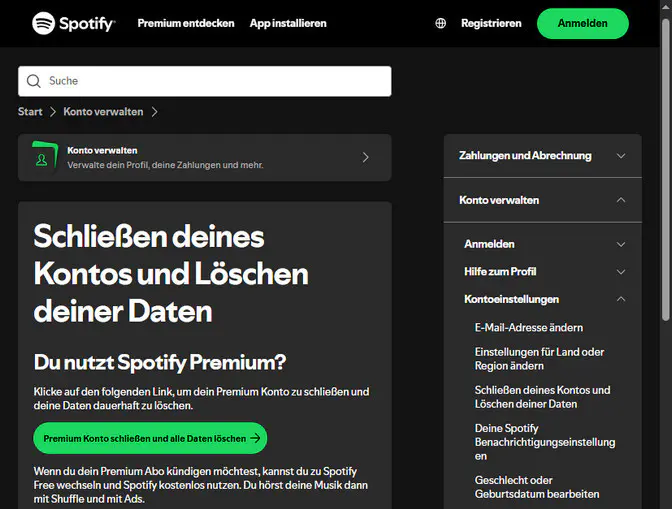
Nun bestätigt Spotify die erfolgreiche Löschung Ihres Mitgliedskontos per E-Mail. Wenn Sie Ihre Meinung in den nächsten Tagen ändern, finden Sie in der E-Mail auch einen Link, über den Sie Ihr Konto innerhalb von 7 Tagen wieder aktivieren können.
Hinweis: Nach dem Löschen Ihres Kontos können Sie Ihren bisherigen Benutzernamen nicht mehr verwenden und haben keinen Zugriff mehr auf Ihre Playlists. Sie können 14 Tage nach dem Schließen des Kontos mit derselben E-Mail-Adresse ein neues Konto erstellen.
Die Kündigung Ihres Spotify-Abos ist einfach, doch der Weg dahin hängt von Ihrer ursprünglichen Anmeldemethode ab.
Direkte Spotify-Anmeldung: Sie können Ihr Abonnement ganz einfach direkt auf der Spotify-Website oder in der App kündigen.
Anmeldung über Drittanbieter (z. B. iTunes): Falls Sie sich jedoch über einen Dienst wie iTunes oder einen anderen Partner (wie Mobilfunkanbieter) bei Spotify angemeldet haben, müssen Sie die Kündigung auch über diesen jeweiligen Anbieter vornehmen.
Im Folgenden erklären wir Ihnen zwei verschiedene Wege, wie Sie Ihr Spotify-Abo erfolgreich beenden können.
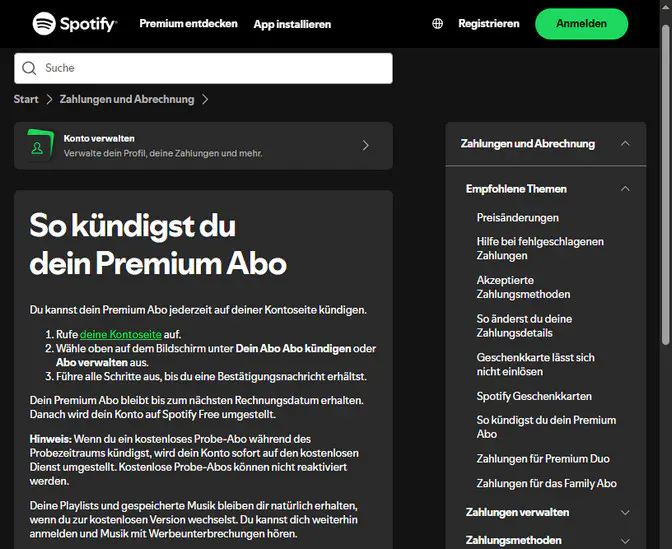
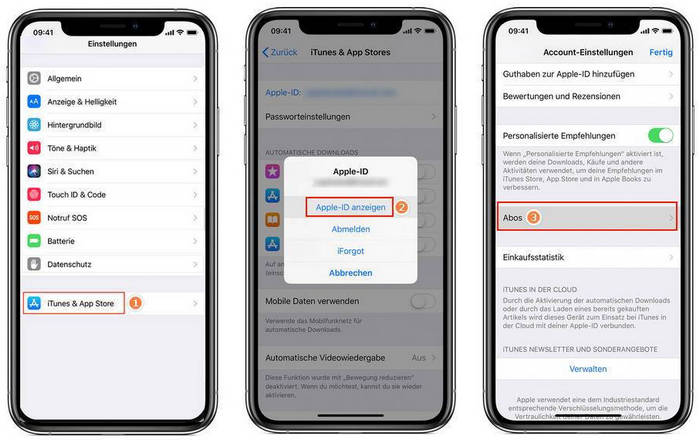
F: Was ist der Unterschied zwischen „Konto kündigen“ (Premium-Abo) und „Konto löschen“?
Sportify Abo kündigen (Premium): Sie wechseln von Ihrem kostenpflichtigen Premium-Abo zu Spotify Free. Ihr Konto, Ihre Playlists und Daten bleiben erhalten, Sie hören jedoch Werbung und haben eingeschränkte Funktionen (z. B. Offline-Hören).
Sportify Account löschen: Ihr gesamtes Spotify-Konto und alle zugehörigen Daten werden dauerhaft von der Plattform gelöscht.
Ausführliche Antworten finden Sie im ersten Teil dieses Artikels.
F: Was sollte ich vor der Löschung meines Spotify-Kontos beachten?
Alternativen prüfen: Überlegen Sie vor der vollständigen Löschung Ihres Kontos, ob ein Wechsel zu Spotify Free oder einem anderen Streaming-Dienst eine bessere Option für Sie ist.
Daten sichern: Wenn Ihnen Ihre Playlists oder Lieblingssongs wichtig sind, sollten Sie diese vorher sichern. Tools wie NoteBurner Spotify Music Converter helfen Ihnen dabei, Ihre Songs im MP3-Format zu speichern und dauerhaft zu erhalten.
F: Kann ich mein Konto nach dem Löschen wiederherstellen?
Ja, allerdings gibt es eine kurze Frist von 7 Tagen. Nachdem Sie die Löschung initiiert und eine Bestätigungs-E-Mail erhalten haben, enthält diese E-Mail einen Link, über den Sie Ihr Konto innerhalb 7 Tage reaktivieren können. Nach Ablauf dieser Frist kann Ihr Konto nicht mehr reaktiviert werden und das System beginnt mit der endgültigen Löschung Ihrer Daten.
F: Kann ich nach der Löschung meines alten Spotify Kontos dieselbe E-Mail-Adresse für ein neues Konto verwenden?
Ja, aber es gibt eine Wartezeit. Sie können 14 Tage nach der Schließung Ihres alten Kontos ein neues Konto mit derselben E-Mail-Adresse registrieren. Wenn Sie sofort ein neues Konto erstellen möchten, benötigen Sie eine andere E-Mail-Adresse.
Kurz gesagt: Mit den oben genannten Schritten können Sie problemlos Ihr Spotify Account löschen oder Premium-Abo kündigen.
Wichtig: Wenn Sie Spotify komplett verlassen und Ihr Konto löschen, verlieren Sie alle Ihre Daten. Wenn Sie nur keine monatlichen Gebühren mehr zahlen, aber Ihre Playlists und Inhalte behalten möchten, können Sie Ihr Abo kündigen. Sie können Spotify dann weiterhin kostenlos nutzen.
Überlegen Sie sich vor jeder Aktion gut, welche Option für Sie die beste ist. Als Vorsichtsmaßnahme empfehlen wir Ihnen, Ihre Spotify-Daten vor dem Löschen des Kontos mit NoteBurner Spotify Music Converter zu sichern.
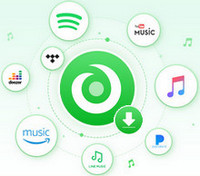
Ein All-in-One-Tool, mit dem Sie Songs/Alben/Playlists von mehreren Streaming-Musikplattformen herunterladen können, darunter Spotify, Amazon Music, Apple Music, Tidal, YouTube Music, Deezer, Pandora Music und Line Music. Heruntergeladene Songs können ohne Einschränkungen offline auf jedem Gerät abgespielt werden. Mehr erfahren >>
Hinweis: Mit der kostenlosen Testversion von Spotify Music Converter können Sie nur die erste Minute jedes Songs konvertieren. Sie können die Vollversion kaufen, um diese Einschränkung aufzuheben.
 Was kommt als nächstes? Laden Sie Spotify Music Converter jetzt herunter!
Was kommt als nächstes? Laden Sie Spotify Music Converter jetzt herunter!
Songs, Playlist oder Podcasts von Spotify in MP3, AAC, WAV, AIFF, ALAC und FLAC konvertieren.

Songs von YouTube Music mit 10x Geschwindigkeit in MP3-, AAC-, WAV-, AIFF-, FLAC- oder ALAC konvertieren.

Deezer-Musik als MP3, AAC, WAV, FLAC, AIFF und ALAC mit Originalqualität herunterladen.

Tidal-Musik mit bis zu 5x Geschwindigkeit in MP3-, AAC-, WAV-, AIFF-, FLAC- oder ALAC umwandeln.

Songs von Amazon Music ohne Qualitätsverlust in HD-Klangqualität aufnehmen.

Apple Music, iTunes M4P Music oder Audiobook in MP3, AAC, WAV, AIFF, ALAC und FLAC konvertieren.
AA/AAX-Hörbücher in M4A/M4B/MP3 konvertieren. Kapitel und ID3-Tags behalten.